Setelah membahas Instagram for Business, kali ini iBiG Digital akan mengulas fitur pengiklan gratis dari Facebook Business Manager. Facebook telah memudahkan pelaku bisnis dan marketing agency dalam mengelola akun dan iklan di platform media sosialnya. Karena biasanya, mereka mengelola lebih dari satu akun.
Dapat dikatakan, Business Manager ini merupakan sebuah portal pengelolaan multi akun. Jadi, apabila Anda memiliki sebuah tim untuk mengelola akun bisnis, mereka tidak perlu secara bergantian menggunakan akun tersebut atau secara bersamaan login dari browser yang berbeda. Hal ini akan dianggap sebagai aktivitas yang mencurigakan oleh Facebook.
Anda juga dapat dengan mudah membagikan iklan pada media sosial yang berbeda. Misalnya, Anda ingin beriklan di Facebook sekaligus di Instagram dengan mencantumkan website perusahaan Anda.
Memasang iklan di Facebook Ads sama dengan seni observasi. Dengan adanya fitur ini, kita dapat mengukur seberapa efektif kampanye atau iklan yang dibuat. Data yang muncul dari Facebook Business Manager dapat digunakan untuk merencanakan strategi digital marketing Anda.
Ada tiga manfaat menggunakan fitur bisnis manager dari Facebook, yakni:
- Pengelolaan akun ads, Facebook Page, Instagram for Business, dan aplikasi lain dalam satu akes. Hal ini tentu membuat pengelolaan lebih praktis.
- Memiliki satu akun sumber dana untuk metode pembayaran Anda.
- Mengelola izin dengan mudah.
Cara Membuat Facebook Business Manager
1. Kunjungi halaman htpp://business.facebook.com dan klik “Buat Akun”.
 2. Masukkan nama bisnis Anda, setelah selesai klik “Berikutnya”.
2. Masukkan nama bisnis Anda, setelah selesai klik “Berikutnya”.
 3. Lengkapi informasi mengenai profil bisnis Anda, lalu klik “Berikutnya”.
3. Lengkapi informasi mengenai profil bisnis Anda, lalu klik “Berikutnya”.
 4. Konfirmasikan alamat email Anda dan klik “Selesai”.
4. Konfirmasikan alamat email Anda dan klik “Selesai”.
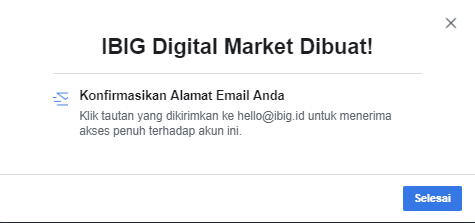 5. Fualla~ akun Anda siap digunakan.
5. Fualla~ akun Anda siap digunakan.

Dari gambar di atas, terdapat 3 menu untuk mengelola akun bisnis Anda.
- Halaman/Page : Digunakan untuk membuat atau menambahkan halaman fanspage Facebook di Bisnis Manager.
- Akun Iklan/Ad Account : Berfungsi untuk menambahkan atau mengundang orang lain untuk turut berpartisipasi pada akun iklan.
- Orang/People : Guna menambahkan orang lain untuk dijadikan Admin atau Karyawan pada akun iklan dan halaman Fanspage.
Memang terlihat rumit, tetapi sebenarnya aplikasi ini sangat mudah digunakan. Kalau Anda masih bingung, mari ngobrol lebih banyak secara langsung dengan menghubungi kontak iBiG Digital. Artikel selanjutnya akan membahas tentang bagaimana cara beriklan melalui Facebook Business Manager.

